ファイル管理は、コンピュータ システムにおいて最も重要な役割を果たします。データを記憶媒体に保存、整理、および記憶媒体から取得する方法を制御します。言い換えれば、ドライブ上のデータを単純に分離し、インデックス付けとともにファイル名やその他の属性でタグ付けします。ファイル管理システムがなければ、データは大きなフレームに積み上げられ、情報の始まりと終わりを追跡する方法がなくなります。 Windows、Mac などのすべてのコンピュータ システムや、ATM、スマートフォンなどの電子デバイスは、システムによって異なるファイル システムを使用します。

Mac でフォーマットした HFS+ ドライブを Windows 11/10 で使用する方法
マイクロソフト Windows用途脂肪、NTFS、 そしてexFAT内部デバイスのファイル システム。Mac OS XApple Inc が開発したファイル システムを利用します。HFS+。 HFS+ ファイル システムはデフォルトでは Windows システムで認識されないため、Mac でフォーマットされたドライブは Windows で読み取ることができません。ただし、逆に、Windows FAT32 ファイル システムでフォーマットされたドライブは、Mac OS を含むほとんどのデバイスで認識されます。そのため、ほとんどの場合、USB ドライブと外付けハード ディスクは、優れた互換性を備えて Windows FAT32 ファイル システムでフォーマットされます。ただし、Windows 上で Mac の HFS+ ドライブにアクセスする場合は、Mac でフォーマットされたドライブを読み取るためにいくつかの調整が必要になる場合があります。 Apple HFS + ドライバーをインストールするか、HFS Explorer を使用してドライブへの読み取りアクセスを完全に無料で行うことができます。この記事では、Windows で HFS+ ドライブを読み取るいくつかの方法を説明します。
HFS エクスプローラーを使用する
HFS Explorer は、Mac でフォーマットされたディスクを読み取ることができるほか、HFS、HFS+、HFSX などのファイル システムを読み取ることができるプログラムです。 HFS Explorer を使用するには Java ランタイム環境が必要であることにも注意してください。セットアップの準備が完了すると、HFS エクスプローラーは自動的に HFS + ファイル システムを検索して特定し、それらのファイルへのアクセスを提供します。次の手順では、Windows 10 の HFS エクスプローラーを使用する方法を説明します。
HFS エクスプローラーをダウンロードしてインストールしますここ。次に、「スタート」に移動し、「HFS Explorer」と入力します。
をクリックしてくださいHFS エクスプローラー アプリ。これにより、Java ランタイム環境をインストールするためのプロンプト ウィンドウが表示されます。 「OK」をクリックしてインストールします。
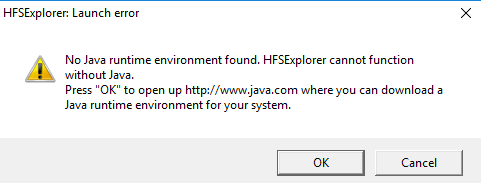
ここでシステムを再起動します。
セットアップの準備が完了したら、Mac でフォーマットしたドライブを Windows PC に接続します。
今すぐに行きます始めるそして入力してくださいHFS エクスプローラー。
開けるHFS エクスプローラー アプリ。
に行くファイルそしてクリックしてくださいデバイスからファイルシステムをロードMac でフォーマットされたドライブを開きます。
これにより、HFS + ファイル システムが自動的に開きます。
ファイルを見つけて開くと、ユーザーは HFS Explorer からシステム ドライブにファイルを抽出できます。
Apple HFS+ ドライバーをインストールする
Windows 10 で HFS + ファイルにアクセスするもう 1 つの方法は、Apple HFS + ドライバーをインストールすることです。ただし、処理する前に、システムから Paragon と Mac Drive を必ず削除してください。次の手順では、Apple HFS+Drives をインストールする方法を詳しく説明します。
Windows ドライバー パッケージをダウンロードするここ。ダウンロードしたzipファイルを解凍します。
をコピーしますAppleHFS.sysそしてAppleMNT.sysファイル。
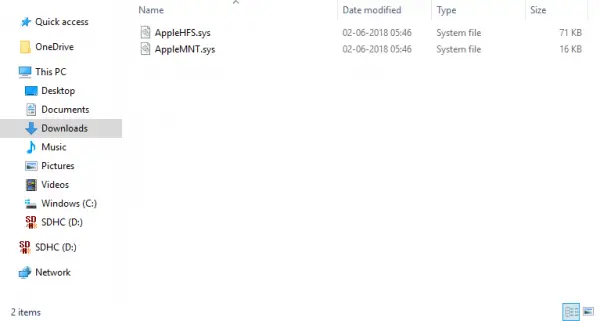
ファイルを次のパスに貼り付けますC:\Windows\System32\ドライバー。
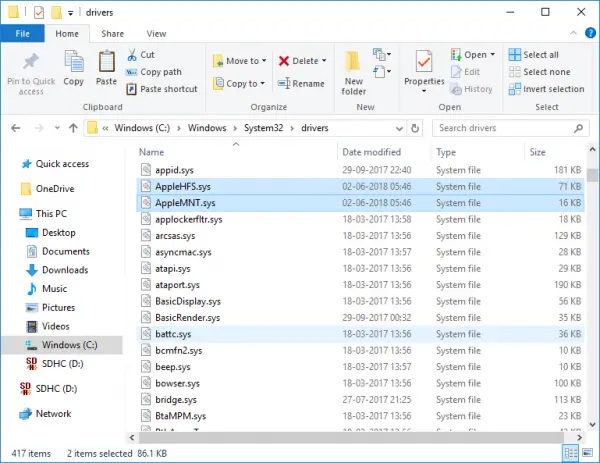
次のステップは、Add_AppleHFS.reg ファイルとWindows レジストリ。これを行うには、次の場所に移動します。ダウンロードしたフォルダーという名前の .reg ファイルを開きます。Add_AppleHFS.reg。
プロンプトウィンドウでクリックしますはいその後わかりました。
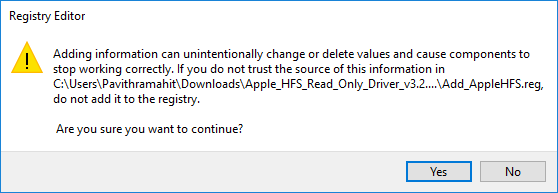
再起動システム。
セットアップの準備が完了したら、Mac でフォーマットしたドライブを Windows PC に接続します。
に行くこのパソコンMac でフォーマットされたドライブを見つけます。
この方法では、すべての HFS + ファイルを表示するためのアクセスが提供されます。上記のソリューションでは、ユーザーに読み取りアクセスのみが与えられることにも言及する価値があります。上記の方法では、Mac でフォーマットされたドライブ ファイルを編集または削除することはできません。



![Edge または Chrome で固定されたタブの固定が解除される [修正]](https://rele.work/tech/hayato/wp-content/uploads/2024/08/Pinned-tabs-getting-unpinned-Edge-Chrome.png)


